1. 오라클 jdk Download 페이지로 이동
https://www.oracle.com/kr/Downloads/
https://www.oracle.com/kr/java/technologies/javase-downloads.html

2. jdk 다운로드 페이지 가장 하단 Java Archive 클릭

3. Java SE (8u202 and earlier) 클릭
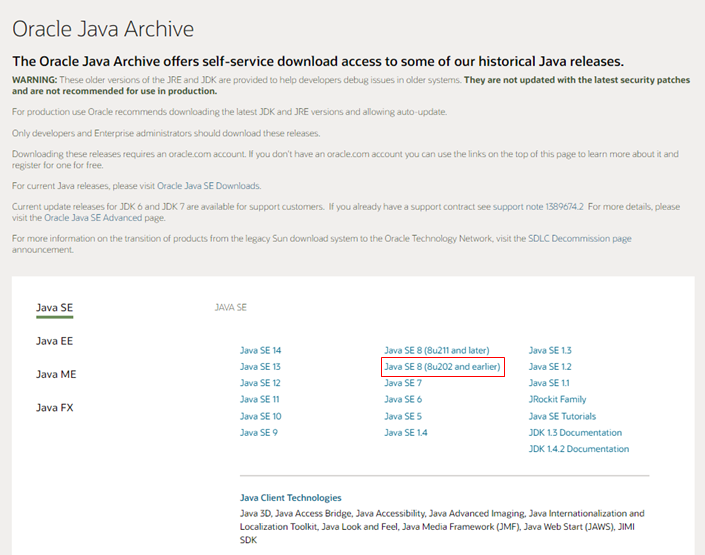
4. 설치하려는 운영체제에 맞는 파일 다운로드

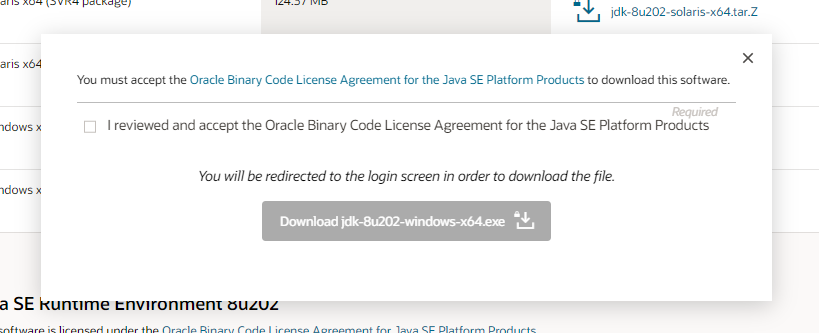
5. 로그인을 하고 다운로드를 진행한다
6. 아래 Command를 이용 압축을 해제한다
cmd : tar xzvf 파일이름
ex) 다운받은 파일명 "jdk1.8.0_202"
cmd : tar xzvf jdk1.8.0_202
7. 압축 해제된 jdk를 lib폴더로 이동시킨다
cmd : mv ~/다운로드/jdk1.8.0_202 /usr/lib/jvm/jdk1.8.0_202
8. 다음과 같이 환경 변수를 추가해준다
cmd : sudo nano /etc/environment
PATH아래에 "JAVA_HOME=/usr/lib/jvm/jdk1.8.0_202/jre" 추가한다
nano edit를 닫고 수정된 환경변수를 적용시켜 준다
cmd : source /etc/environment
환경변수가 추가된것을 확인한다
cmd : env
9. 설치가 완료되면 "java -version" 확인이 가능하다

※ 리눅스 환경에서도 동일하게 버전 확인 가능하다
'기타' 카테고리의 다른 글
| google 검색 팁 (0) | 2017.12.17 |
|---|